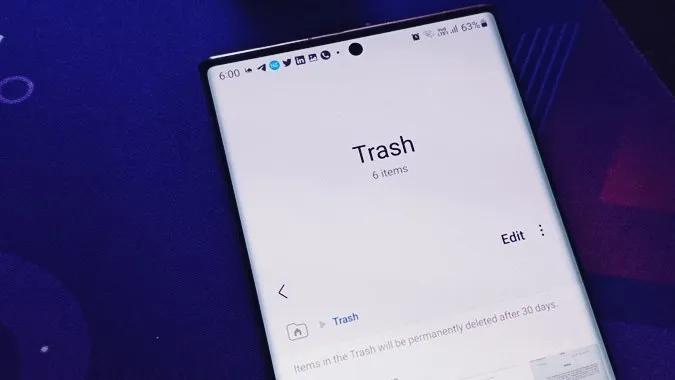삼성은 갤러리, 메모, 연락처, 파일 등과 같은 많은 앱에 휴지통 폴더를 포함하고 있습니다. 삼성 갤럭시 휴대폰의 저장 공간을 확보하려면 모든 앱에서 휴지통을 비워야 합니다. 또는 선택한 앱에서 휴지통을 비울 수도 있습니다. 삼성 갤럭시 휴대폰에서 휴지통이 어디에 있고 휴지통을 비우는 방법을 확인해 보세요.
삼성 갤럭시 휴대폰의 휴지통이란 무엇인가요?
휴지통이라고도 하는 휴지통은 앱에 따라 최대 15일 또는 30일 동안 삭제된 항목을 보관하는 폴더입니다. 이 기간 동안 사진, 동영상, 메시지, 연락처 등과 같은 삭제된 항목을 복원할 수 있지만 그 이후에는 휴지통에 있는 항목이 영구적으로 삭제됩니다. 기본적으로 휴지통은 실수로 삭제한 경우 삭제된 항목을 복구하는 데 도움이 됩니다.
예상대로 휴지통 항목은 제거될 때까지 저장 공간을 차지합니다. 휴대 전화의 공간을 확보하려면 다른 앱에서 삼성 휴지통 폴더를 비우는 것이 좋은 방법입니다. 같은 목적으로 두 개의 앱을 사용하더라도 각 앱의 휴지통을 별도로 비워야 한다는 점에 유의하세요. 예를 들어 Files by Google과 같은 타사 파일 관리자 앱을 사용하는 경우 삼성 파일 앱 외에도 해당 앱의 휴지통도 비워야 합니다.
삼성 갤러리에서 휴지통을 비우는 방법
1. 휴대폰에서 삼성 갤러리 앱을 엽니다.
2. 갤러리 앱의 홈 화면에서 막대 3개 아이콘을 탭합니다. 메뉴에서 휴지통을 선택합니다.
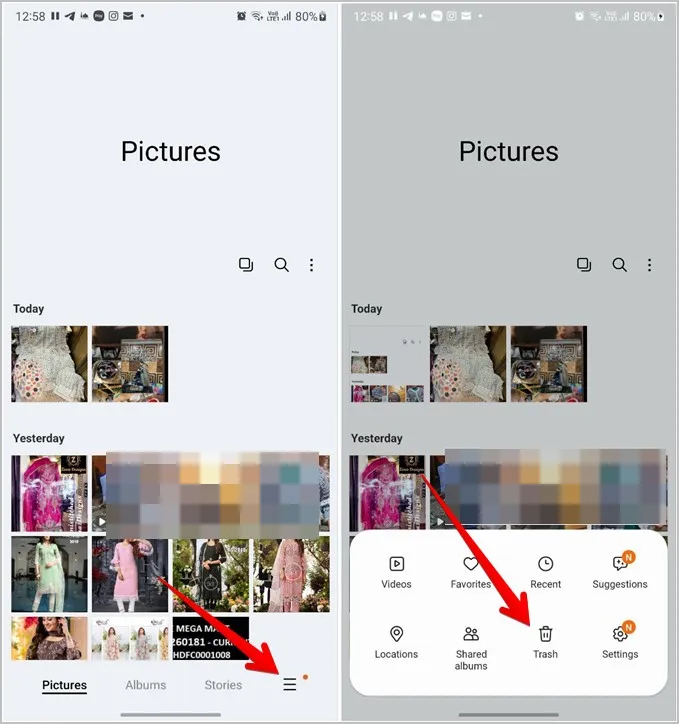
팁: 막대 3개 아이콘 아래에 휴지통이 보이지 않으면 점 3개 아이콘 아래를 살펴보세요.
3. 삭제된 사진 또는 동영상을 볼 수 있는 휴지통 폴더로 이동합니다. 휴지통에서 일부 항목을 삭제하려면 상단의 수정을 탭합니다. 그런 다음 삭제할 항목을 선택하고 삭제 버튼을 누릅니다.
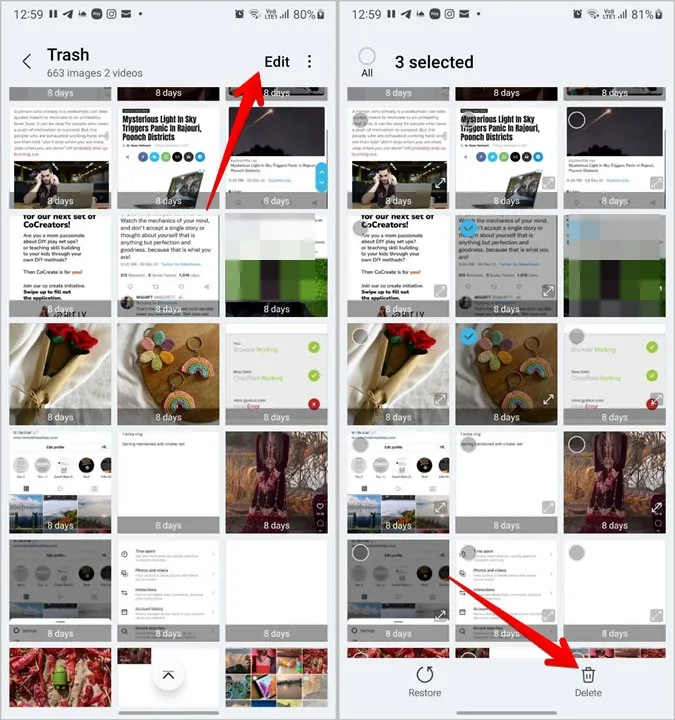
4. 휴지통에서 모든 항목을 삭제하려면 수정 옆의 점 3개 아이콘을 탭하고 비우기를 선택합니다. 확인 팝업이 나타나면 휴지통 비우기를 탭합니다.
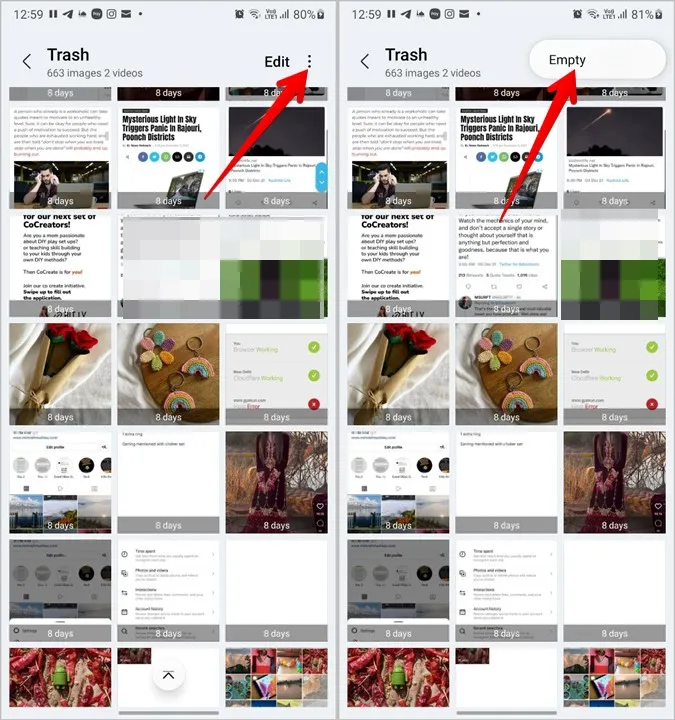
팁: 삼성 갤러리 앱을 전문가처럼 사용하는 방법을 알아보세요.
삼성 파일에서 휴지통을 지우는 방법
1. 휴대폰에서 삼성 파일 앱을 엽니다.
2. 점 3개 아이콘을 탭하고 메뉴에서 휴지통을 선택합니다.
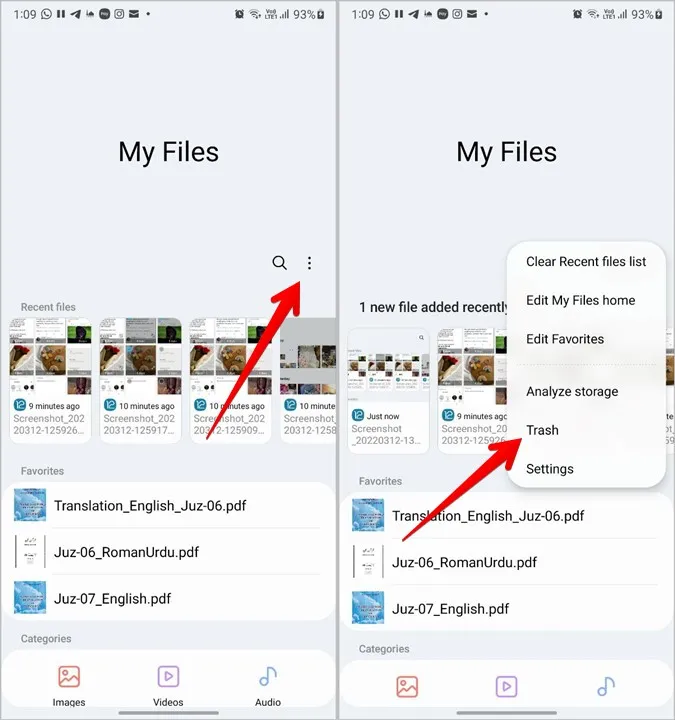
3. 다시 휴지통 안의 점 3개 아이콘을 탭하고 비우기를 선택하여 파일 앱의 휴지통 폴더에서 모든 항목을 삭제합니다. 또는 편집을 탭하고 삭제할 항목을 선택합니다.
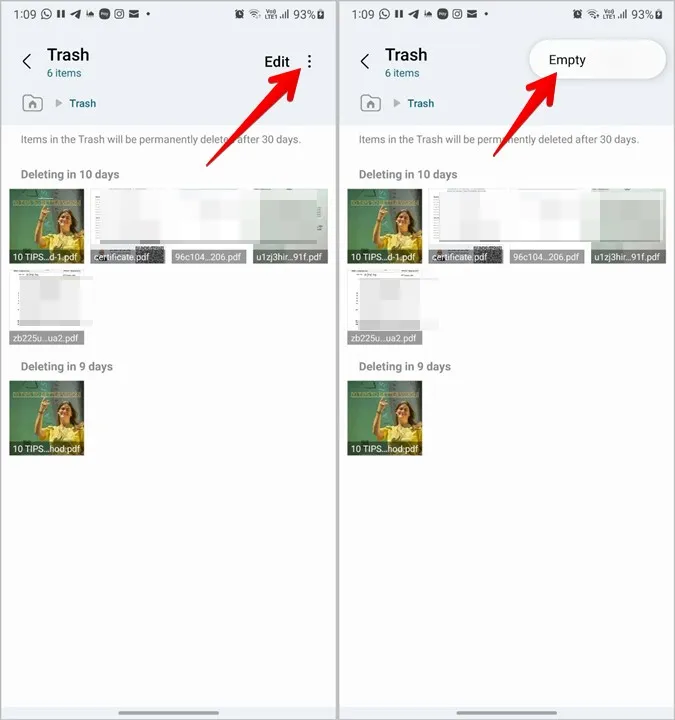
삼성 메시지에서 휴지통을 지우는 방법
1. 휴대폰에서 삼성 메시지 앱을 실행합니다.
2. 상단의 점 3개 아이콘을 누르고 메뉴에서 휴지통을 선택합니다.
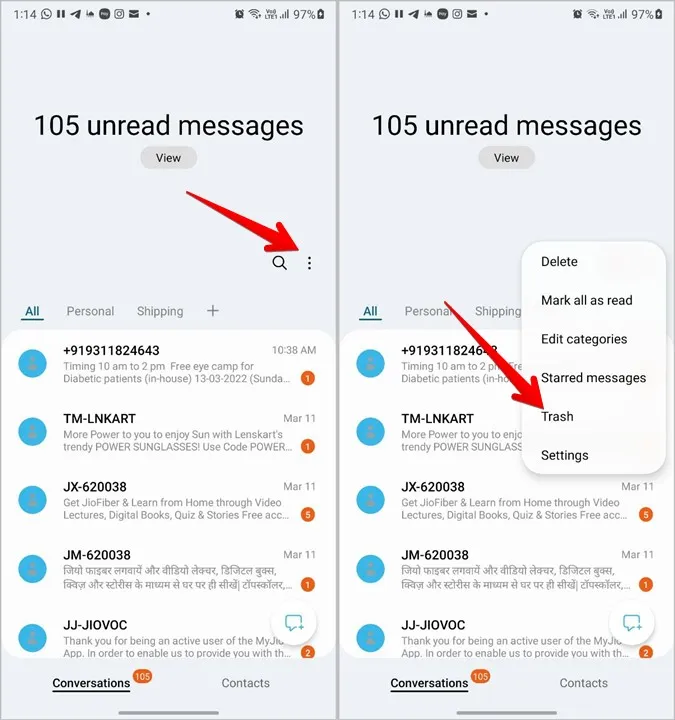
3. 비우기를 탭하여 휴지통 폴더를 완전히 지웁니다. 편집 옵션을 사용하여 개별 메시지를 삭제할 수도 있습니다.
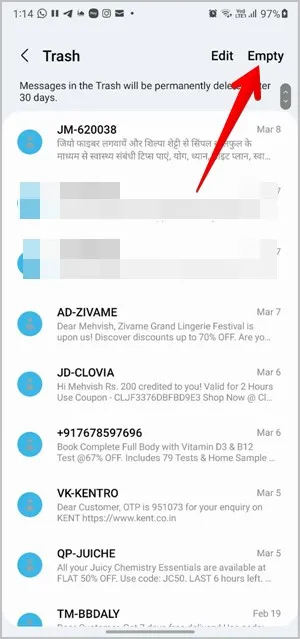
팁: 삼성에서 메시지 톤을 변경하는 방법을 알아보세요.
삼성 연락처에서 휴지통을 지우는 방법
1. 휴대폰에서 삼성 연락처 앱을 엽니다.
2. 막대 3개 아이콘을 탭하고 휴지통 옵션을 누릅니다.
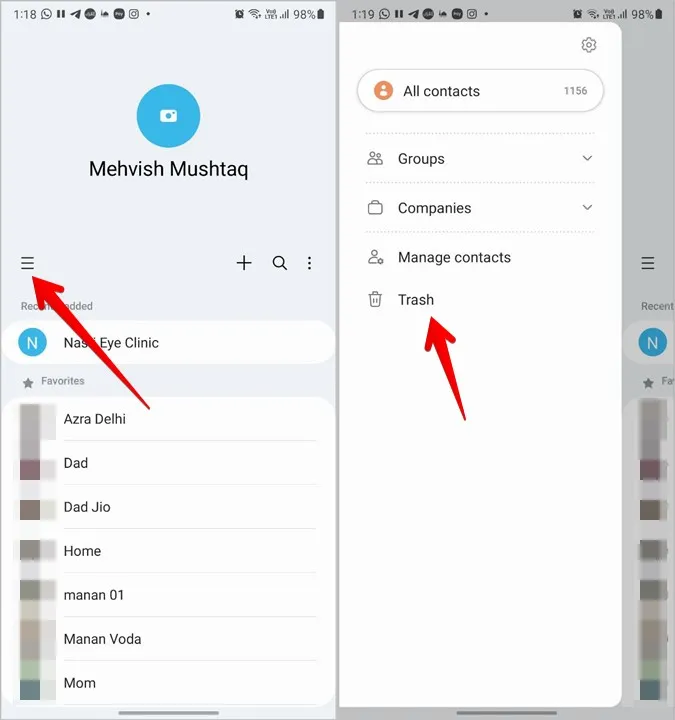
3. 비우기를 탭하여 삭제된 모든 연락처를 영구적으로 제거합니다.
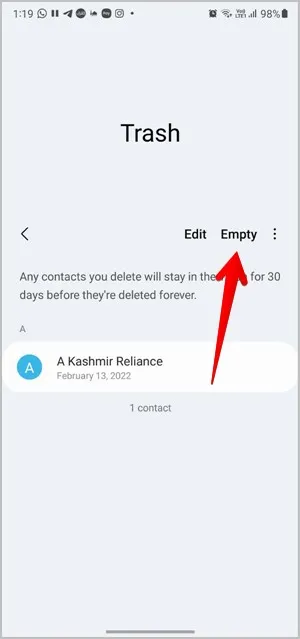
팁: 연락처 가져오기 및 내보내기가 무엇을 의미하는지 알아두세요.
삼성 노트에서 휴지통을 지우는 방법
1. 삼성 노트 앱을 엽니다.
2. 막대 3개 아이콘을 탭하고 메뉴에서 휴지통을 선택합니다.
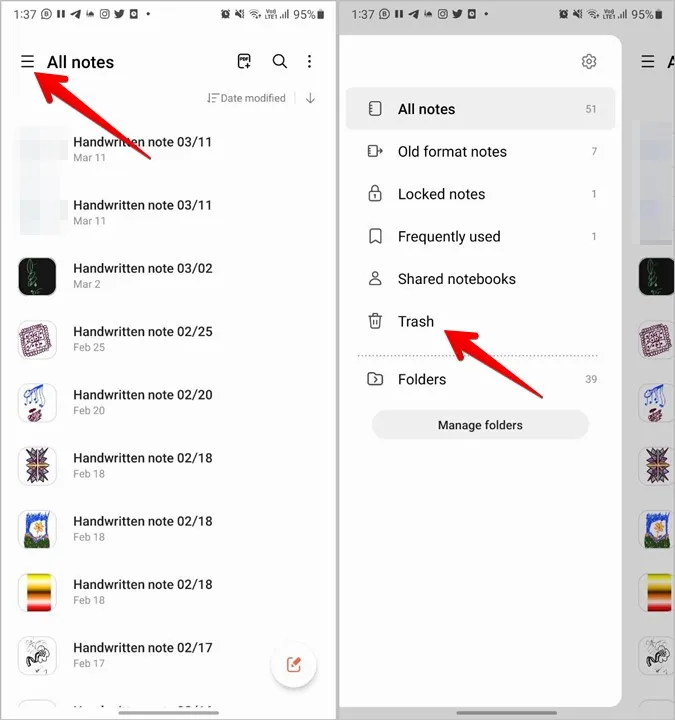
3. 휴지통 화면에서 점 3개 아이콘을 누른 다음 비우기를 눌러 삭제된 메모를 모두 지웁니다.
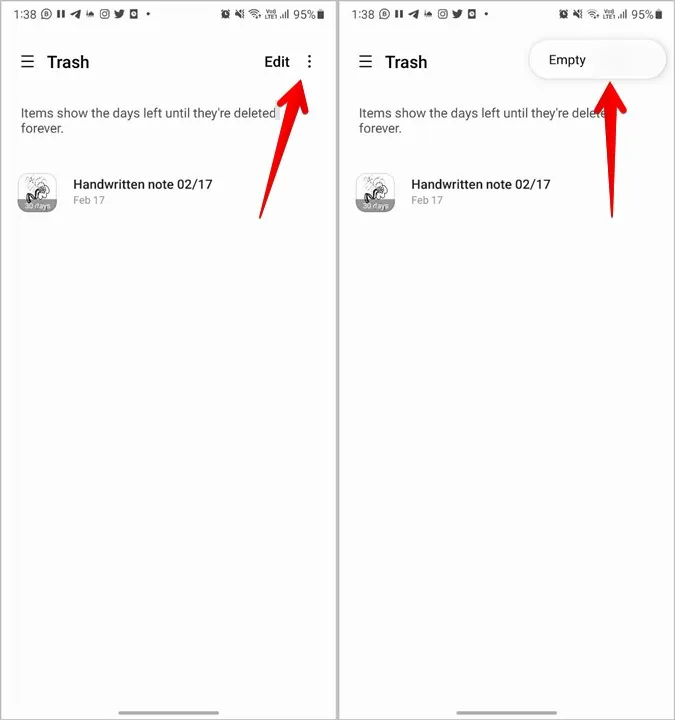
Google 포토에서 휴지통을 비우는 방법
삼성 앱 외에도 삼성 갤럭시 휴대폰에서 Google 포토 앱을 사용하는 경우, 휴지통도 비워야 합니다. Google 포토와 삼성 갤러리 앱에는 별도의 휴지통 폴더가 있으므로 각각 따로 지워야 한다는 점에 유의하세요.
1. 휴대폰에서 Google 포토 앱을 실행합니다.
2. 하단의 라이브러리 탭을 탭하고 다음 화면에서 휴지통 버튼을 누릅니다.
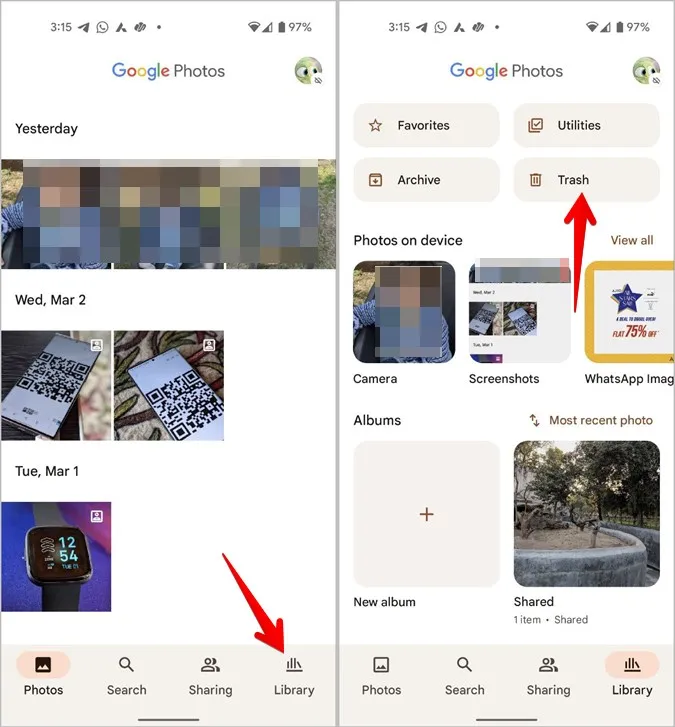
3. 휴지통 폴더에서 점 3개 아이콘을 탭하고 휴지통 비우기를 선택하여 폴더의 모든 항목을 지웁니다.
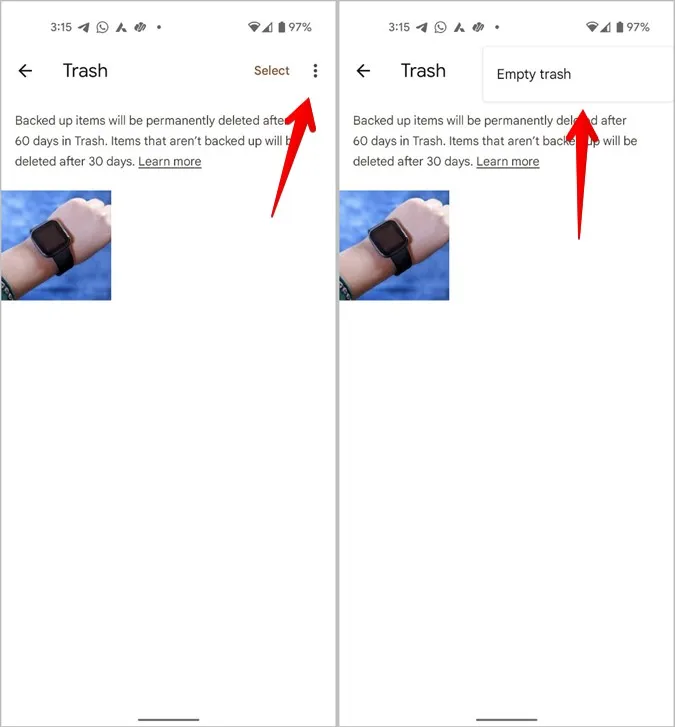
모든 앱에서 한 번에 휴지통 파일을 비우는 방법
삼성은 한 번의 탭으로 모든 앱에서 휴지통 파일을 지울 수 있는 기본 방법을 제공하지 않습니다. 그러나 여러 삼성 앱의 휴지통 파일을 한 화면에 표시하여 쉽게 삭제할 수 있습니다.
1. 휴대폰에서 설정을 엽니다.
2. 배터리 및 장치 관리로 이동하여 저장소를 탭합니다.
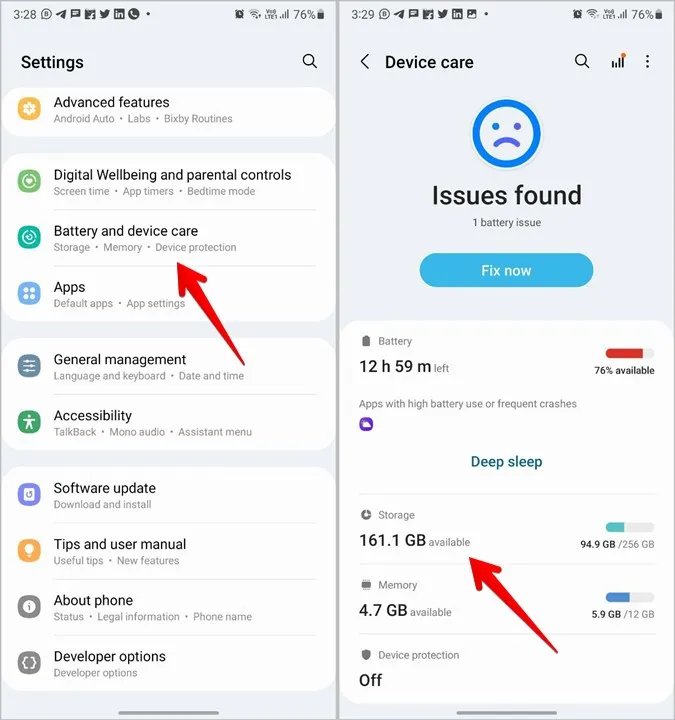
3. 아래로 스크롤하면 휴지통 섹션이 표시됩니다. 휴지통을 지우려는 앱을 탭합니다. 앱에 따라 상단에 비우기 옵션이 표시되거나 점 3개 아이콘 뒤에 있는 비우기를 눌러야 할 수도 있습니다.
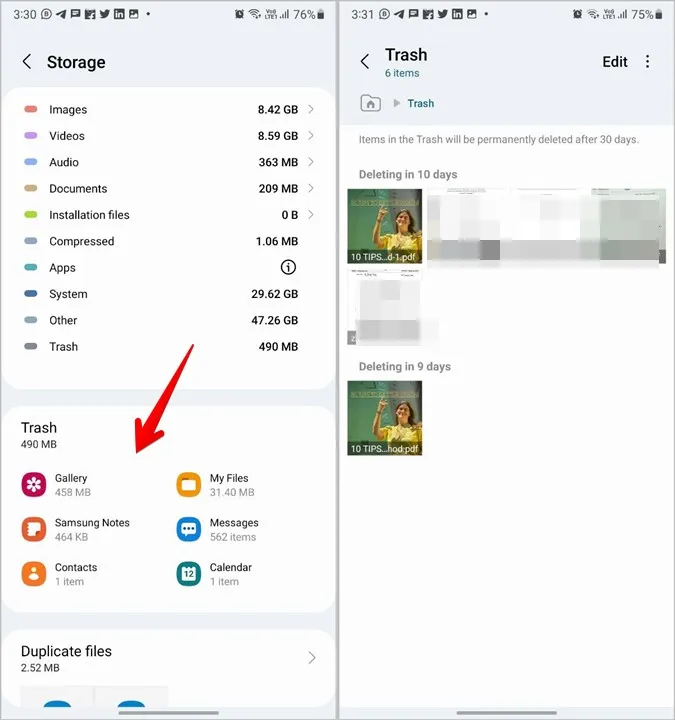
참고: 앱은 휴지통 폴더에 일부 항목이 있는 경우에만 휴지통 섹션 아래에 표시됩니다.
자주 묻는 질문
1. 삼성 갤럭시 폰에서 모든 앱의 캐시를 지우는 방법은 무엇인가요?
앱의 캐시를 지우면 휴대 전화의 저장 공간을 늘리는 데 도움이됩니다. 이렇게 하려면 설정 및 앱으로 이동합니다. 캐시를 지우려는 앱을 탭하고 저장소 옵션을 누릅니다. 마지막으로 캐시 지우기를 탭합니다. 이렇게 해도 앱에서 개인 파일은 삭제되지 않습니다. 앱에서 임시 데이터만 제거됩니다.
2. 삼성 앱에서 휴지통을 비활성화하는 방법은 무엇인가요?
삼성은 앱에서 휴지통 폴더를 비활성화할 수 있도록 허용합니다. 휴지통을 비활성화하려면 앱 설정을 열고 휴지통 옆의 토글을 끕니다. 휴지통 폴더를 비활성화하면 삭제한 모든 항목이 영구적으로 제거됩니다. 복구할 수 없습니다.
3. 휴지통을 비운 후 저장 용량이 늘어나지 않는 문제를 해결하려면 어떻게 해야 하나요?
앱에서 휴지통을 지운 후에는 앱을 강제로 종료하거나 휴대폰을 다시 시작해야 저장 공간의 변경 사항을 반영할 수 있습니다.
저장 공간 확보
삼성 갤럭시 휴대폰의 휴지통은 저장 용량이 가득 찬 이유 중 하나에 불과합니다. 휴대폰에서 저장 용량을 차지하는 다른 이유를 확인해 보세요.